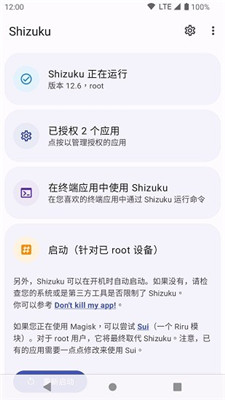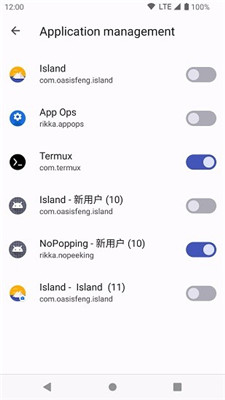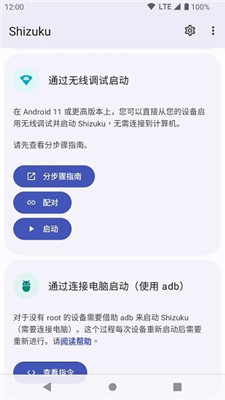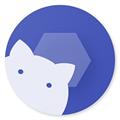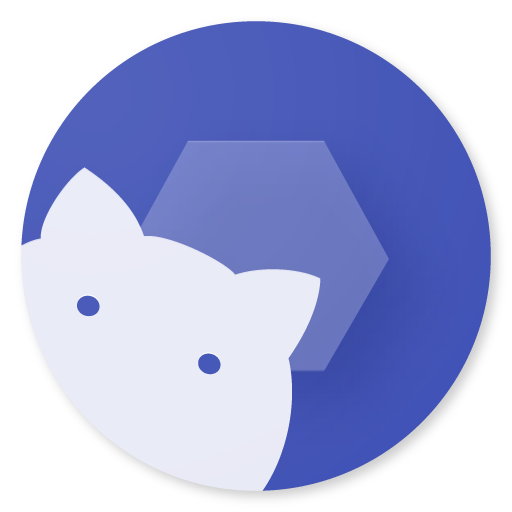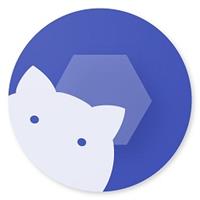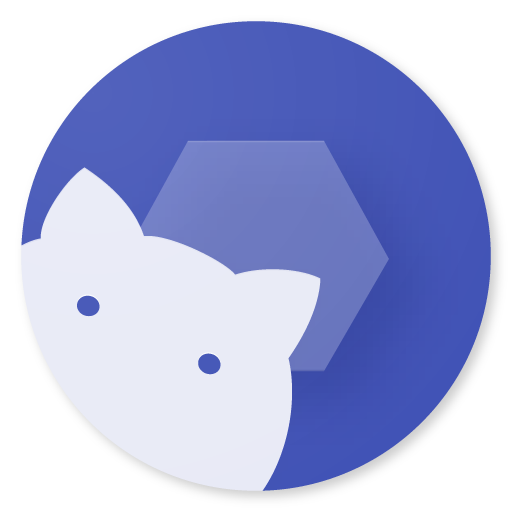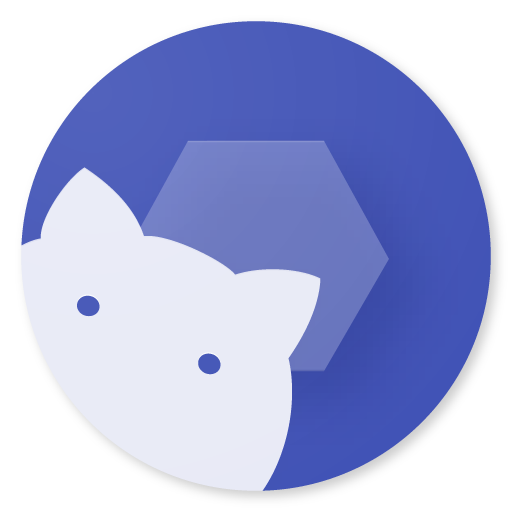应用介绍
Shizuku2024最新版本为用户提供了丰富的源代码解锁工具,用户能免费挑选自己需要的功能,快速解锁更多手机数据,一切源代码信息和其他的数据内容全部都会展示出来,让用户有更加便捷的使用体验,还可以快速的解锁设备root权限,享受贴心的服务。
Shizuku2024最新版本使用教程
第一部分:激活Shizuku
(1)root直接启动
①授予shizuku超级用户权限
②打开shizuku并点击启动
③等待界面完成
(2)无线调试激活
①手机连接可信任网络
②打开手机设置进入关于手机
③连点手机版本号直至出现已进入开发者模式
④打开shizuku并选择无线调试的 配对功能
⑤进入如下界面选择开发者选项
【PS:部分手机可能出现adb 权限受限需进行额外操作】
⑥进入开发者模式后,找到无线调试选项并开启。
⑦进入无线调试后选择使用配对码连接
【PS:部分用户可能出现配对码不显示问题】
⑧通知栏输入配对码并点击连接
⑨返回shizuku首页并启动直至出现运行中
评价:无需root适合大部分用户,但每次重启设备需要重新配对。
(3)通过连接电脑启动(使用 adb)
第一步:安装adb
①下载由 Google 提供的“SDK 平台工具”并解压至任意文件夹
②打开文件夹,右键选择
—Windows 10:在此处打开 PowerShell 窗口(需要按住 Shift 才会显示该选项)
—Windows 7:在此处打开命令行窗口(需要按住 Shift 才会显示该选项)
Mac 或 Linux:打开 Terminal(终端)
输入 adb 如果可以看到一长串内容而不是提示找不到 adb 则表示成功
【PS:
①请不要关闭该窗口,后面提到的“终端”都是指此窗口(如果关闭请重新进行第 2 步)
②如果使用 PowerShell 或是 Linux 及 Mac,所有 adb 都要替换成 ./adb】
第二步:设置adb
要使用 adb 你首先需要在设备上打开 USB 调试功能,通常需要经过以下步骤:
①打开系统设置,进入关于
②连续数次点击 “Build number” 后看到类似 “You are a developer” 的提示
③此时你应该可以在设置中找到“开发者选项”,进入后开启“USB 调试”
④连接设备到电脑,在终端中输入 adb devices
⑤此时设备上会出现“是否允许调试”的对话框,勾选“总是允许”后确认
⑥再次在终端中输入 adb devices,如无问题将会看到类似如下内容:
List of devices attached
XXX device
【PS:不同设备开启“开发者选项”的步骤可能有所不同,请自己百度】
第三步:
启动 Shizuku:复制指令并粘贴到终端中,如无问题你将会在 Shizuku 中看到已启动成功。
【PS:适用于 Shizuku v11.2.0+ 的指令】
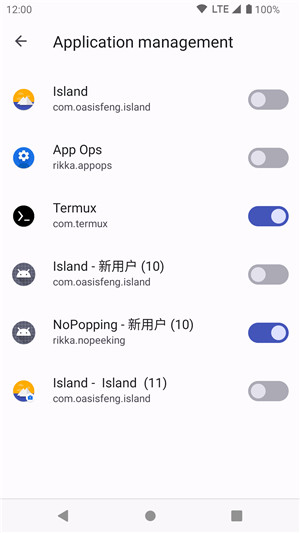
Shizuku2024最新版本怎么授权应用管理
1.进入【通知与控制中心】-【通知显示设置】,切换为原生样式,方便后续操作
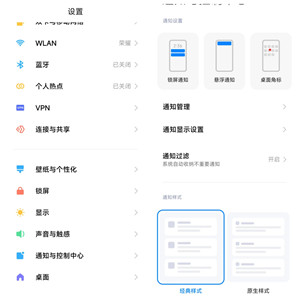
2.进去Shizuku操作为无线调试启动中【配对】-【开发者设置】-【无线调试】-【打开无线调试】-使用配对码配对设备
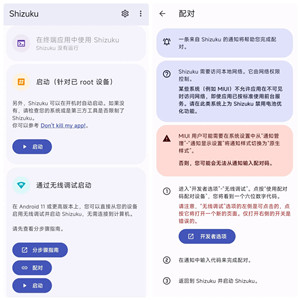
3.要记住WLAN配对码这串数字,下拉通知栏,显示已找到配对服务,下面输入WLAN配对码这串数字
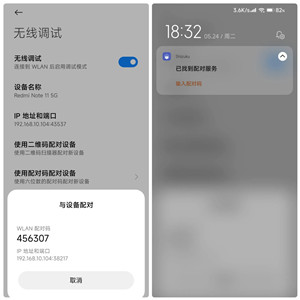
4.会显示配对成功,返回Shizuku选无线调试中的启动,成功后主页会显示Shizuku正在运行
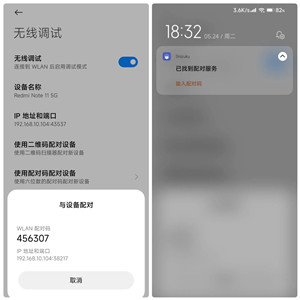
5.这时候用Shizuku授权应用就可以了
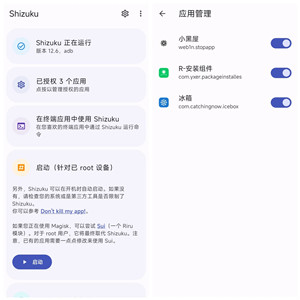
Shizuku2024最新版本怎么输入配对码
1.以小米手机为例,打开手机的【设置】-【我的设备】-【全部参数】-【MIUI版本】
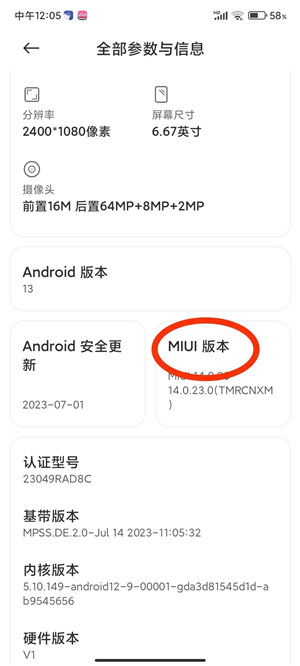
2.快速连续点击MIUI版本,直到出现以【已处于开发者模式】即可停止
3.打开Shizuku登录账号,点击【配对】按钮
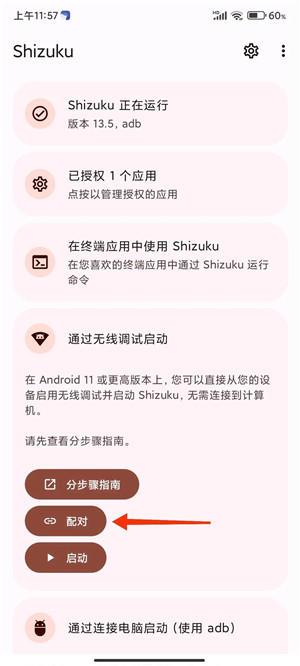
4.然后进入【开发者选项】-【无线调试】
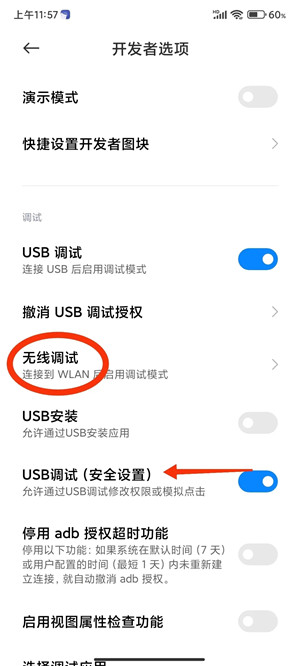
5.最后点按【使用配对码配对设备】,您将看到一个六位数字代码
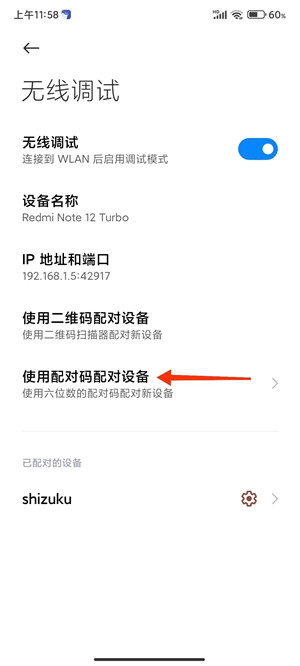
6.并在通知栏Shizuku选项中输入配对码,即可完成配对,配对完后打开Shizuku选择启动选项
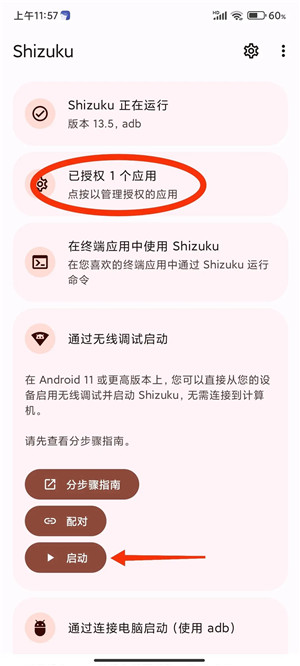
7.启动完成后,授权小黑屋应用,即可激活小黑屋,打开小黑屋点击上方的加号添加需要冻结的应用,并点击下面的选项进行冻结
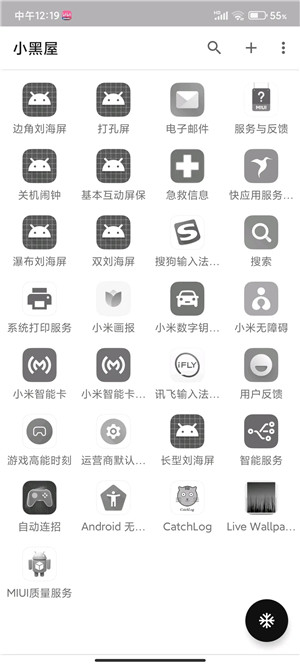
无线调试如何进行激活?
1、首次激活Shizuku需要用数据线把手机和电脑连接起来。
2、阅读帮助。
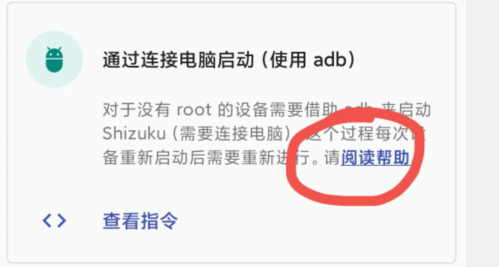
3、查看指令, 点击复制。

4、在电脑上打开cmd命令行窗口。
5、输入 adb devices , 确认手机连接电脑正常。
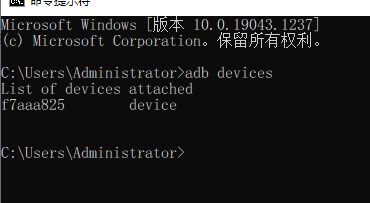
6、黏贴第3步的指令。
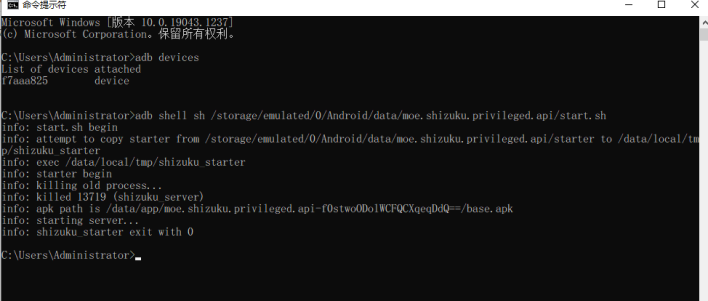
7、顺利的话, 启动成功, 否则请查阅shizuku官网的操作文档。
Shizuku软件与“传统”做法区别在哪里?
“传统”做法
以启用/禁用组件为例,一些需要 root 权限的应用直接在 su 中执行 pm disable。
1、执行 su
2、执行 pm disable
3、(pre-Pie) 使用 app_process 启动 Java 进程
4、(Pie+) 执行原生程序 cmd
5、处理参数,通过 binder 与 system server 交互,处理结果输出文字结果
其中每个“执行”都意味着新进程建立,su 内部使用 socket 与 su daemon 交互,大量的时间和性能被消耗在这样的过程中。(部分设计不佳的应用甚至会每次执行指令都执行一次 su)
此类做法的缺点在于:
1、极慢
2、需要处理文本来获取结果
3、功能受制于可用的指令
4、即使 adb 有足够权限,应用也需要 root 权限才可使用
Shizuku 做法
Shizuku app 会引导用户使用 root 或是 adb 方式运行一个进程(Shizuku 服务进程)。
1、应用进程启动时 Shizuku 服务进程发送 binder 至应用进程
2、应用通过该 binder 与 Shizuku 服务进程交互,Shizuku 服务进程通过 binder 与 system server 交互
Shizuku 的优点在于:
1、极小额外时间及性能消耗
2、与直接调用 API 体验几乎一致(应用开发者只需添加少量代码)
《Shizuku2024最新版本》软件特色:
1.每一种功能都会有全面的介绍,方便用户挑选和使用。
2.获得大量的使用权限,解锁更全面的信息内容。
3.可以将一切数据内容都保存在软件中,方便用户启动adb服务。
《Shizuku2024最新版本》软件亮点:
1.自由更换不同的操作方法,为新手用户提供了详细的操作教程。
2.大量用户群体都可以使用,完全没有任何使用限制。
3.所有的使用方法都比较简单便捷,多样化的设置权限都有限制的分类。
《Shizuku2024最新版本》小编点评:
Shizuku2024最新版本这款软件更新优化的速度是很快的,每个用户都能找到自己需要的启动方法,设置全新的操作模式,在使用的过程中有更好的体验。
- 无病毒
- 无广告
- 用户保障
应用信息
- 当前版本: v13.5.4
- 软件大小: 3M
- 运营状态: 运营中
- 权限说明:查看详情
- 隐私说明:查看隐私
- 应用语言:中文
- 开发者: RikkaApps
- 包名: moe.shizuku.privileged.api
- MD5: E62CD14CB032E00873395B65D082873C
- 版号: 湘ICP备2023027786号-5A
- 系统要求: 安卓系统3.6以上
应用截图
应用推荐
SHIZUKU
这是一款可以帮助我们调整手机分辨率的软件,对游戏爱好者来说非常友好,因为在游戏中你可能会遇到视频模糊的情况,整个App使用起来非常的流畅,在开启成功的情况下还会为您弹出提醒,整个app的操作非常的简单,每位用户下载都有详细的新手指导。
查看更多SHIZUKU应用相关应用资讯
- 资讯《剑网3》十六周年庆发布会:“全民新流派+沉浸式剧情前传”续写大唐江湖!
- 资讯骁龙“芯”势力席卷ChinaJoy:手机、PC、XR全领域布局的技术密码
- 资讯360软件管家发布2025年游戏半年榜,透视游戏市场发展趋势!
- 资讯《银河旅店》抢先体验现已正式上线!
- 资讯《FGO》9周年前哨直播速报:新从者兽艾蕾降临!周年活动大公开!
- 资讯Steam92%特别好评!roguelike精品《魔法工艺》手游版今日首曝开启预约
- 资讯bilibili游戏与505Games达成合作联合发行国产类魂佳作《明末:渊虚之羽》
- 资讯国产科幻游戏《解限机》公测爆火 新华社再次“点将”西山居
- 资讯《解限机》全球公测!国产机甲序章今日启封
- 资讯预约现已开启 6月19日《三国:天下归心》首曝PV正式发布,邀君《入局》!